Facebookストーリーの作成方法

Facebookストーリーは作成するのがとても楽しいです。Androidデバイスとコンピュータでストーリーを作成する方法を紹介します。

WhatsApp や Messenger などの IM (インスタント メッセージング) プラットフォームが、メディア ファイルを送受信するための好まれる方法になったと言うだけで十分です。 WhatsApp は最大 2 GB のファイル制限をサポートしており、現在の状態では、アプリ内の個人チャットまたはグループに複数の写真を簡単に送信できます。 iPhone と Android の WhatsApp で複数の写真を送信する方法は次のとおりです。
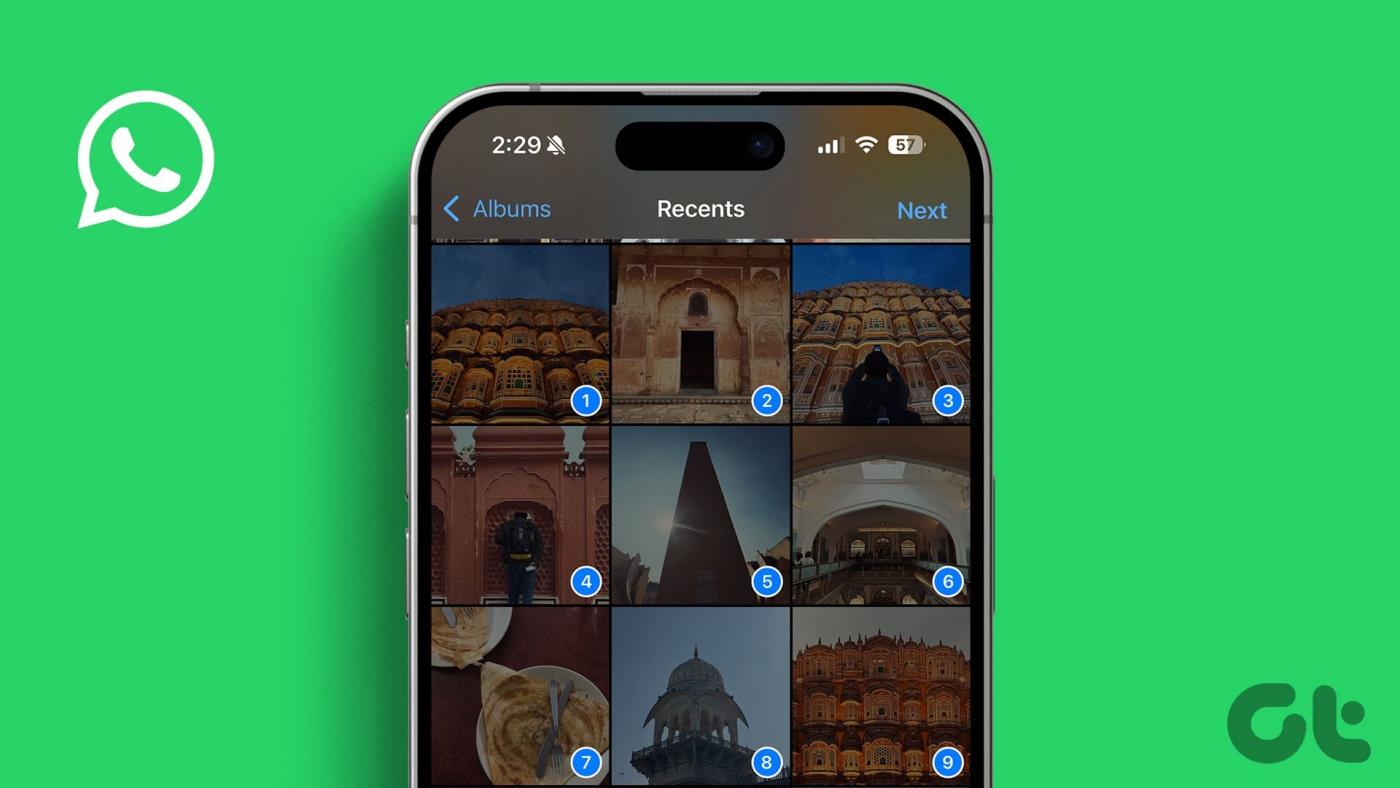
一度に最大 100 枚の写真を共有できます。この制限は、ほとんどのユーザーにとって十分なはずです。さらに共有したい場合は、いつでも手順をもう一度実行して、さらに写真を送信できます。 WhatsApp で複数の写真を送信するには、以下の手順に従ってください。
iPhone 用 WhatsApp で複数の写真を送信する
iPhone 用 WhatsApp で複数の写真を送信するには 2 つの方法があります。写真アプリまたは WhatsApp の会話から画像を送信できます。
WhatsApp の会話から複数の写真を送信する
WhatsApp の会話から複数の写真を送信する可能性が高くなります。結局のところ、WhatsApp を閉じて写真アプリを開いてメディア ファイルを送信することを好む人は多くありません。以下の手順に従ってください。
ステップ 1: WhatsApp の会話を開き、左下隅にある + アイコンをタップします。 「写真とビデオライブラリ」を選択します。
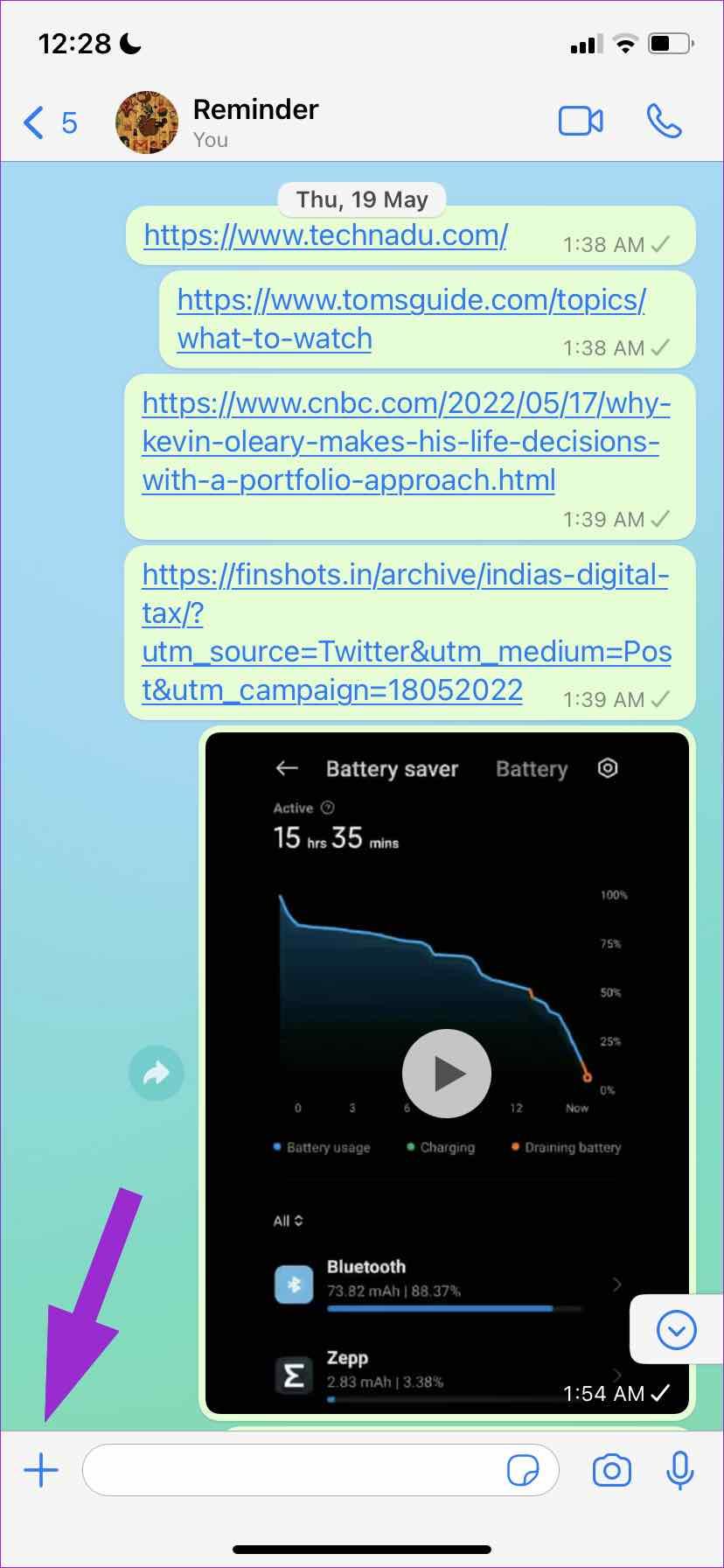
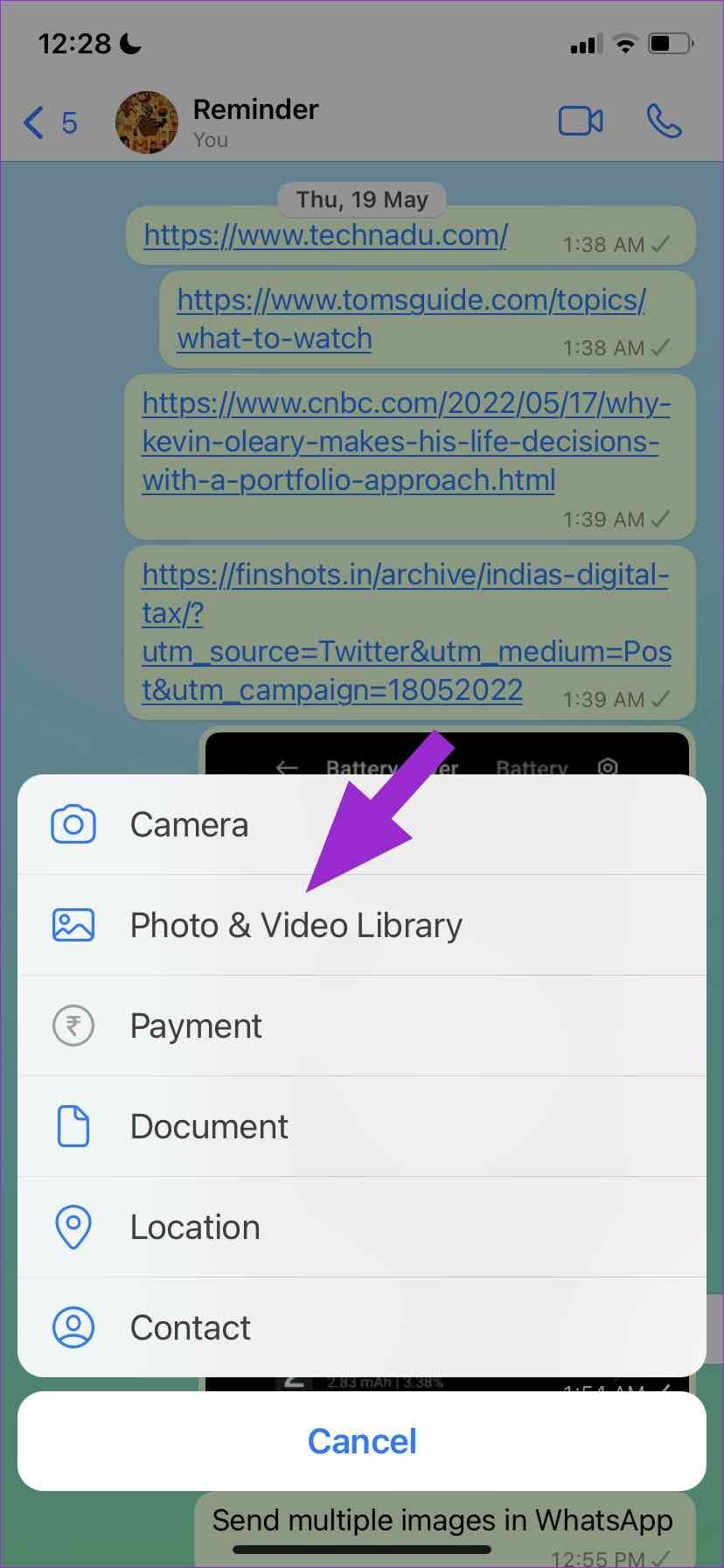
ステップ 2:写真アプリから写真をタップすると、画像プレビューが開きます。さらに写真を追加するには、[キャプションを追加] の横にある + アイコンをタップします。
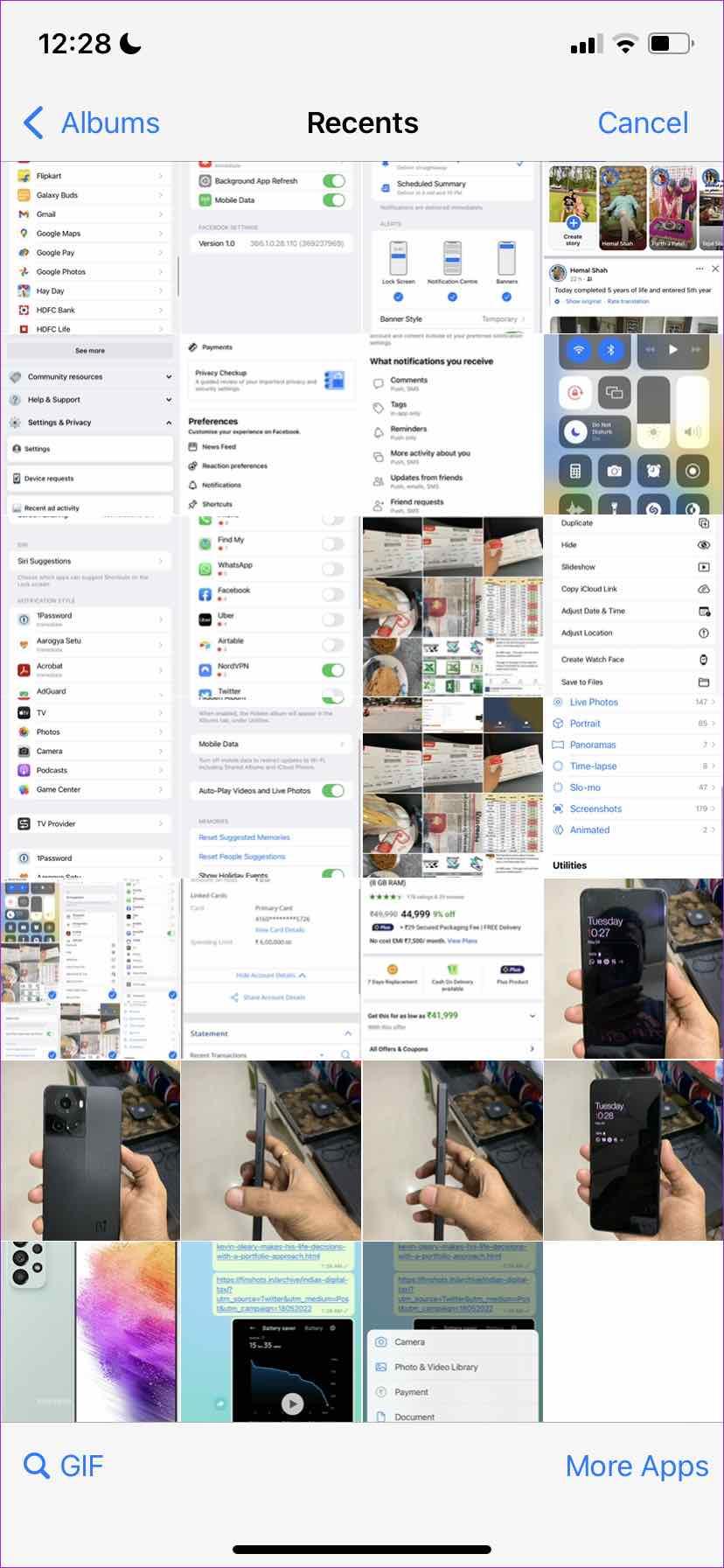

ステップ 3:次のメニューからさらに写真を選択します。一度に最大 100 枚の画像を選択できます。上部の「完了」ボタンを押して、WhatsApp で画像プレビューを開きます。
ステップ 4:画像を回転したり、ステッカー、テキストを追加したり、落書きをしたりすることもできます。青い送信ボタンをタップして、他の人と思い出を共有します。上部の [HD] をタップして HD 品質を選択し、高解像度の画像を送信することもできます。送信を押します。
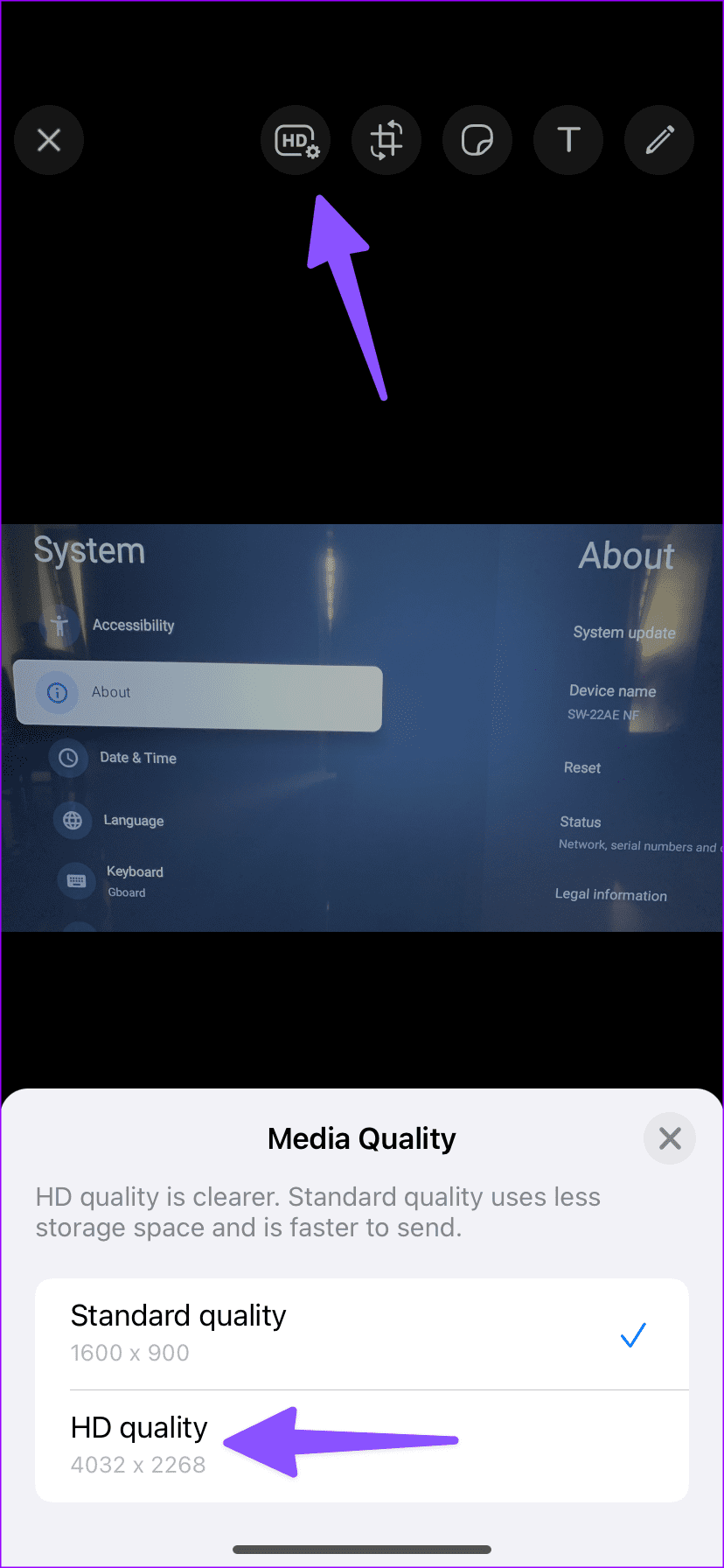
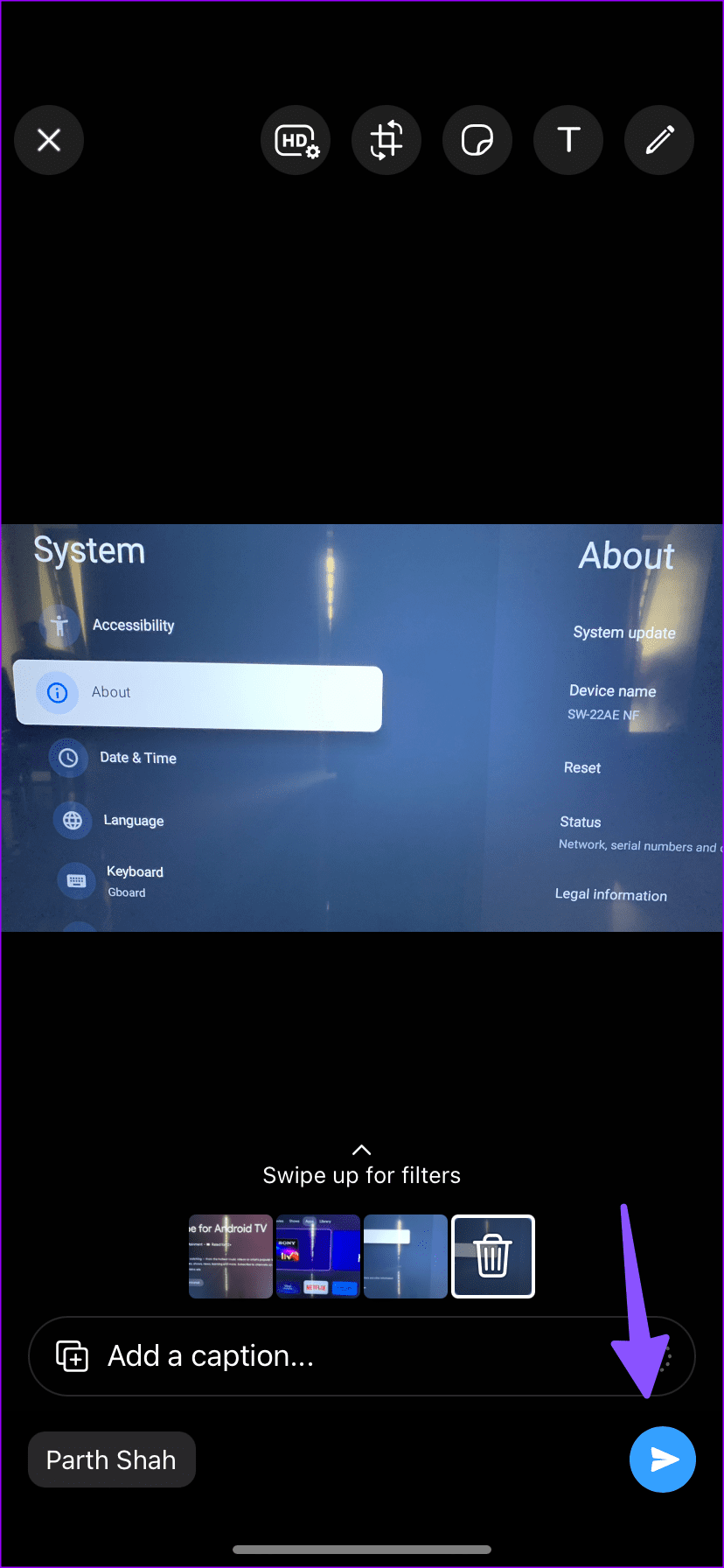
WhatsApp は、 iPhone上の写真にステッカーを追加する効果的な方法を提供します。 iPhone の絵文字ステッカーを使って写真にスパイスを加えるための専用ガイドをご覧ください。
iPhone で写真アプリを使用する
写真アプリで大規模なメディア ライブラリをスクロールするときに、最大 30 枚の画像を選択して、WhatsApp の会話で送信できます。
ステップ 1: iPhone で写真アプリを開きます。
ステップ 2:上部の [選択] ボタンをタップし、複数の写真を選択します。 30 枚を超える写真を選択しないでください。そうしないと、共有シートに WhatsApp が表示されません。
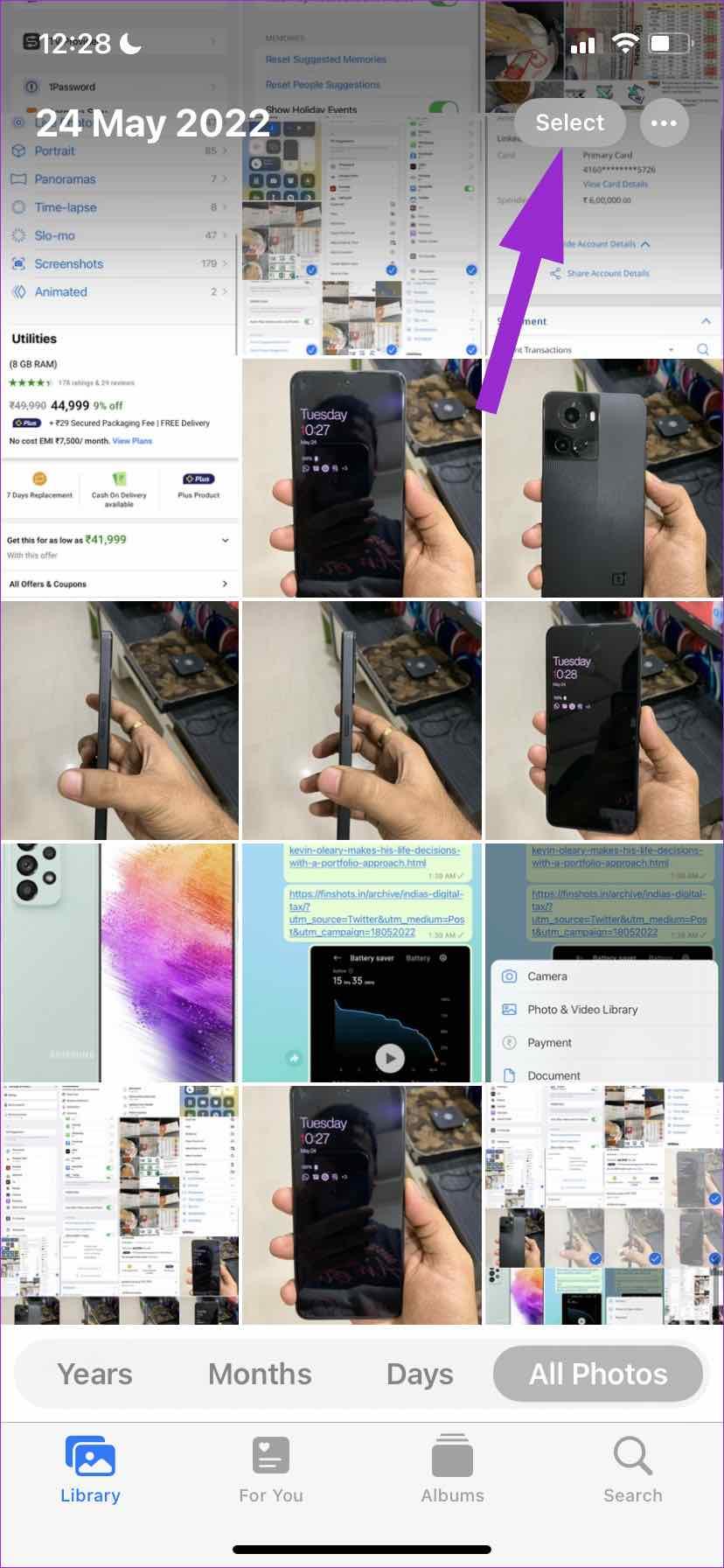
ステップ 3:左下隅にある共有アイコンをタップし、候補から WhatsApp を選択します。 WhatsApp の連絡先またはグループのいずれかを選択し、「次へ」ボタンを押します。
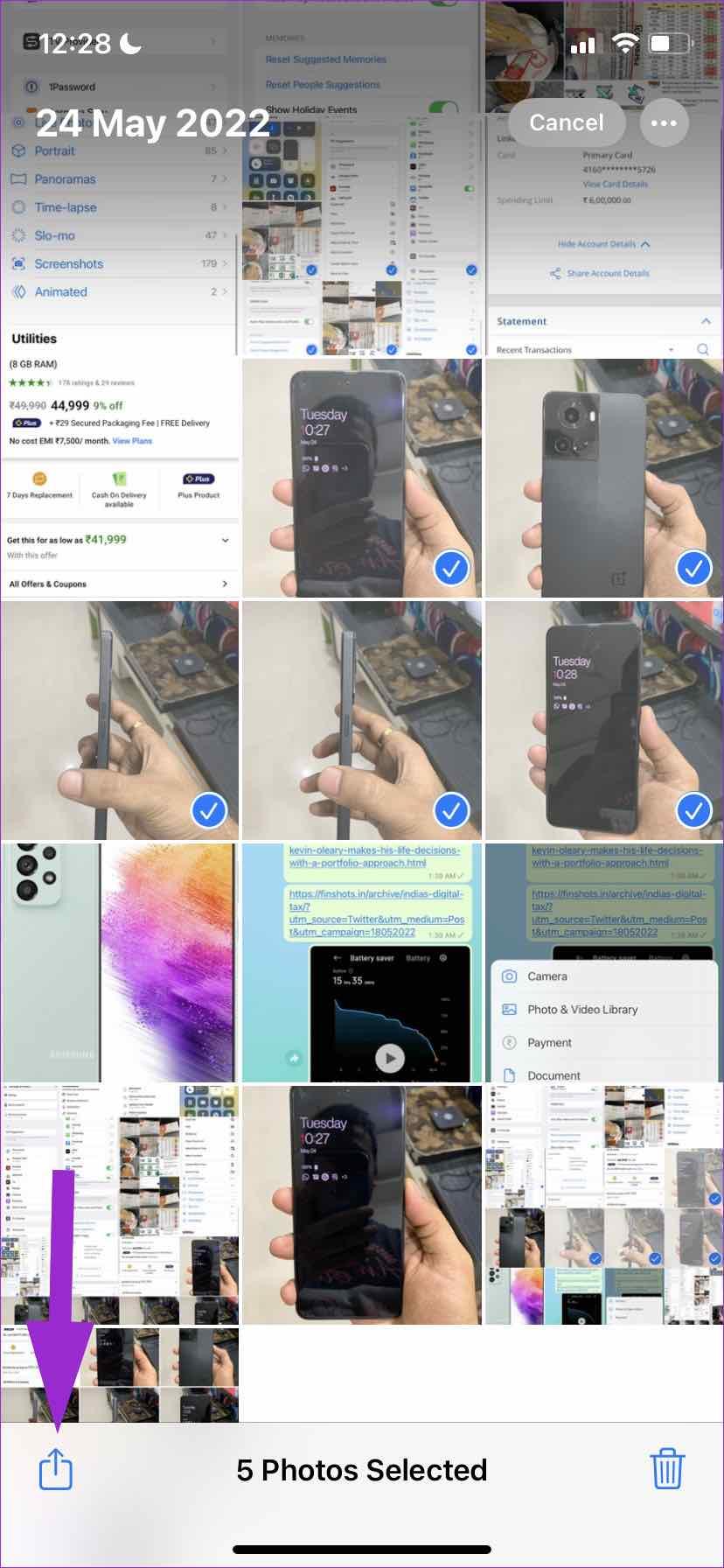
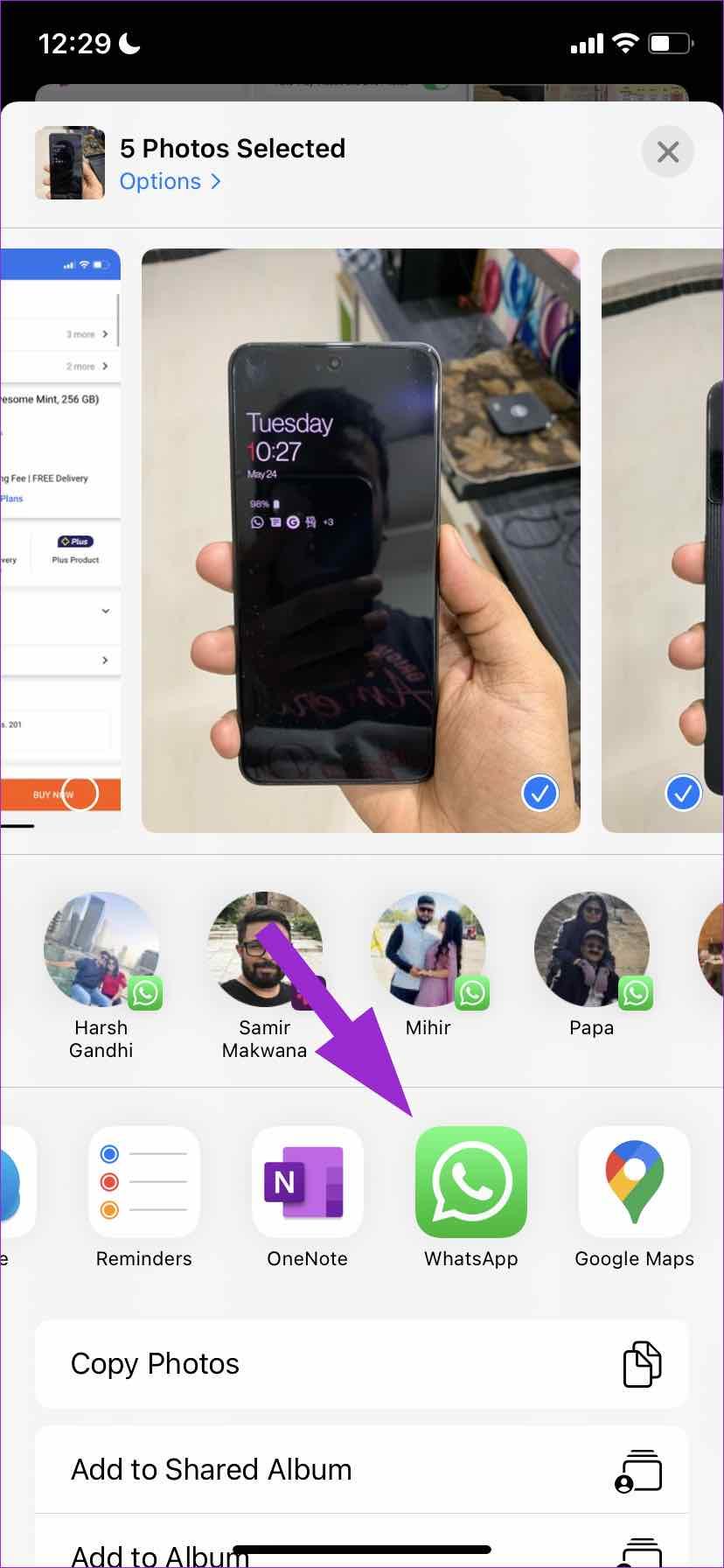
ステップ 4:共有ボタンをタップして画像を送信します。
WhatsApp では 、プラットフォーム上のスパムや誤った情報を減らすために、5 つを超える会話を含むテキストやメディアの共有または転送を許可しません。
Android 用 WhatsApp で複数の写真を送信する
Android 用 WhatsApp は、iOS バージョンと比較して完全に異なる UI を使用します。 Android では複数の写真を送信する手順が異なります。以下の手順に従ってください。
ステップ 1: Android スマートフォンの WhatsApp で会話に移動します。
ステップ 2:メッセージメニューの小さなピンアイコンをタップします。 「ギャラリー」を選択します。
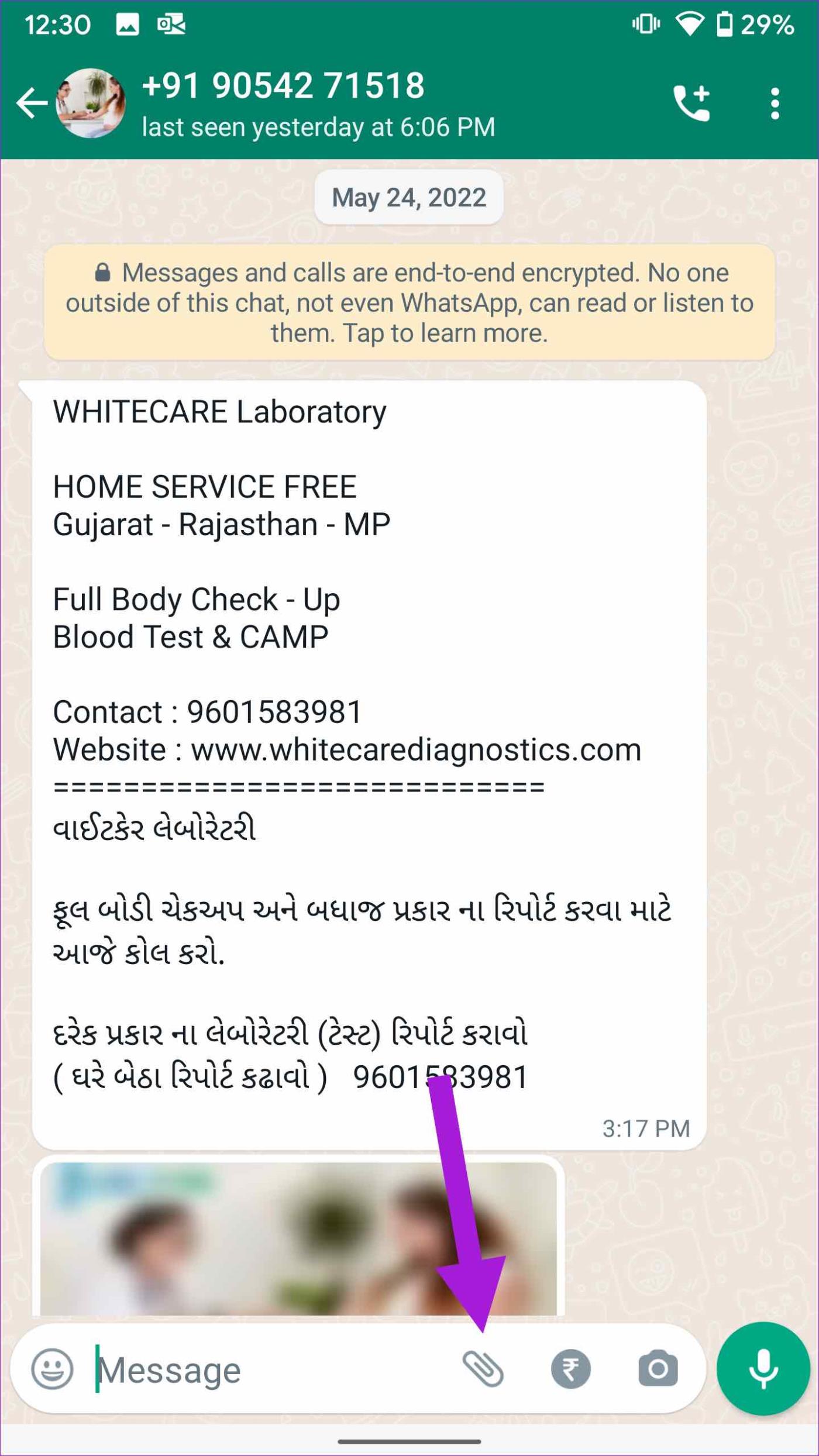
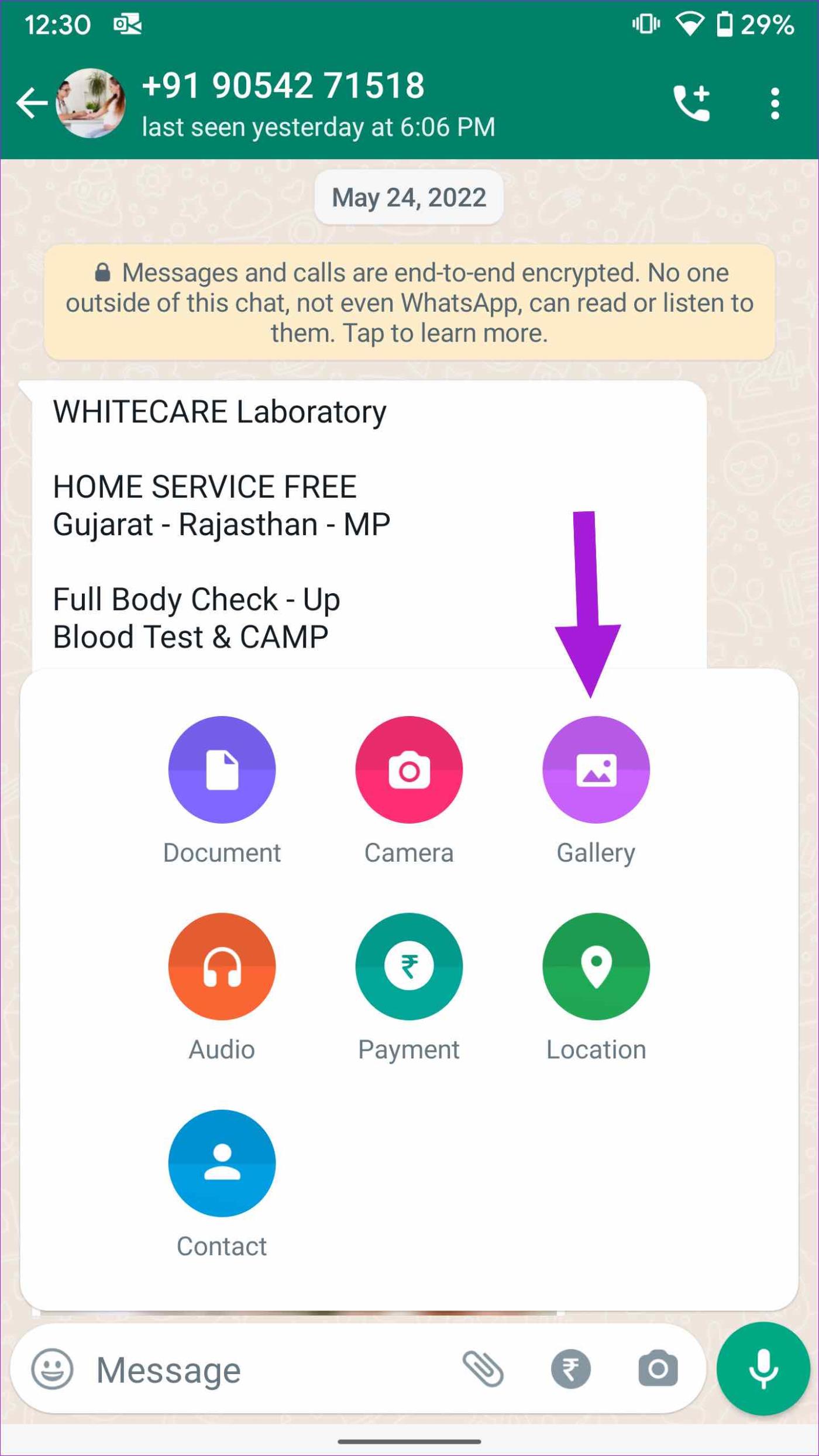
ステップ 3:画像を選択し、次のメニューからギャラリー アイコンをタップします。複数の画像をタップし、上部の [OK] ボタンを押します。
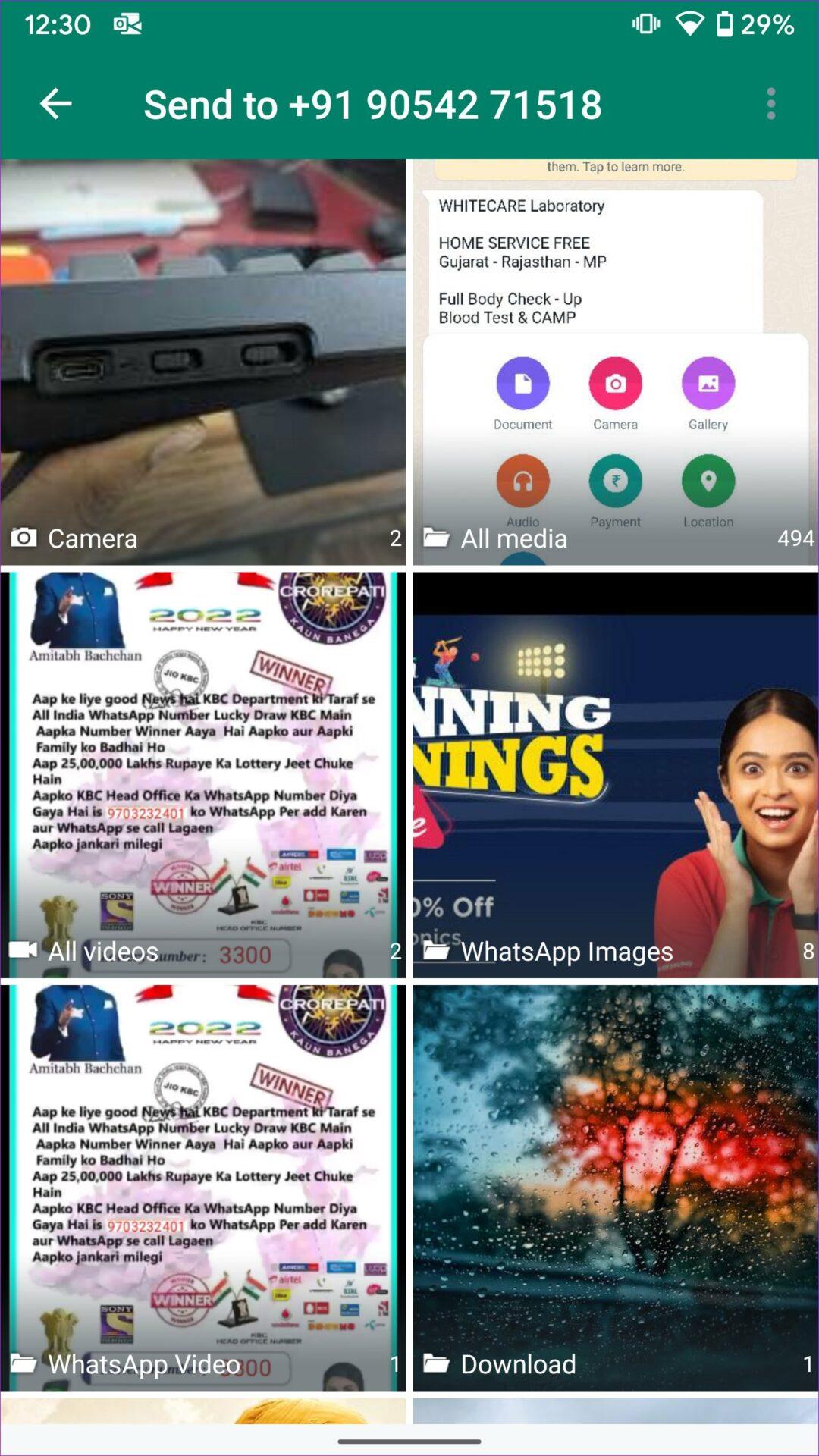
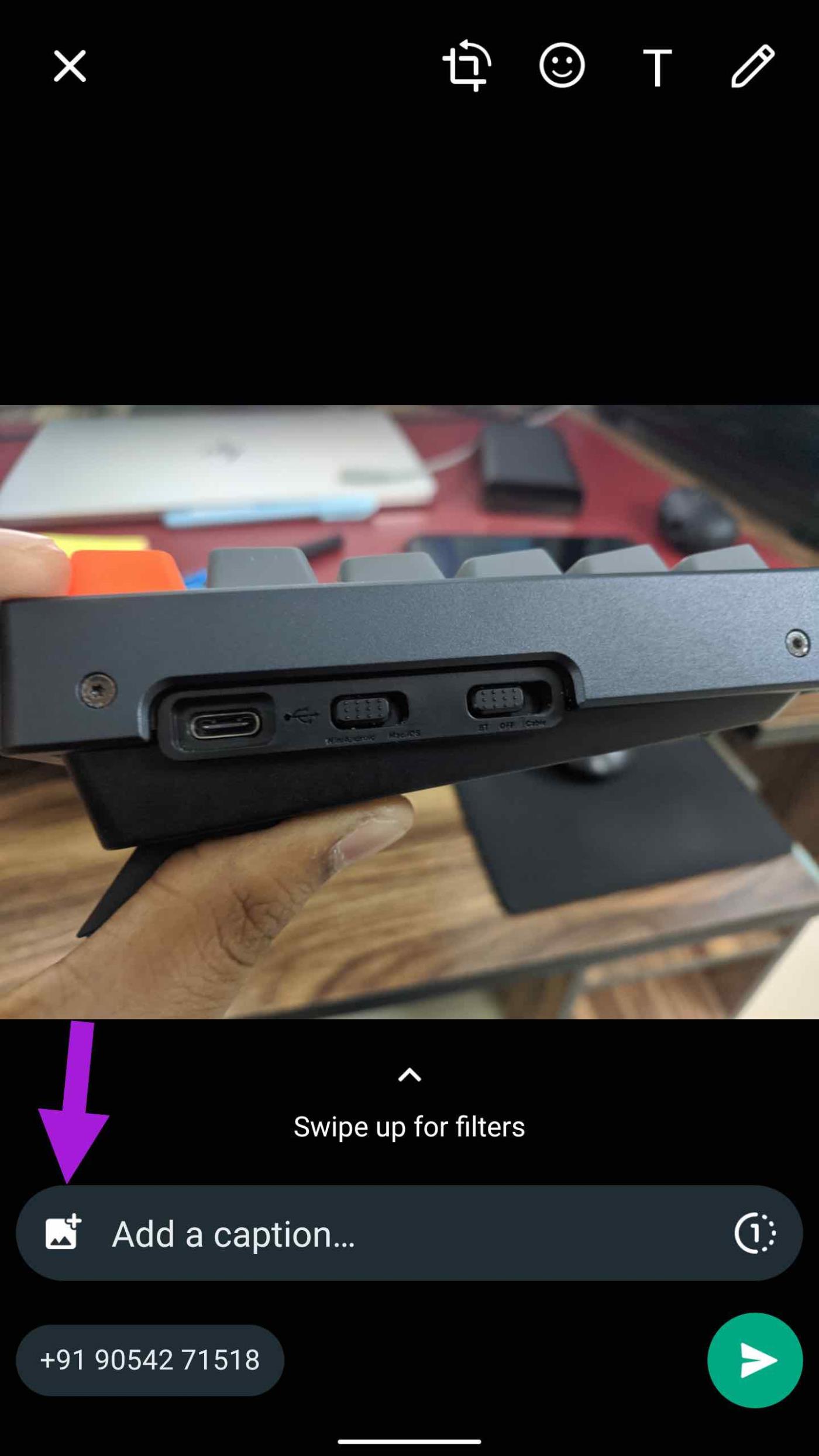
ステップ 4: WhatsApp の編集機能をざっと確認します。高解像度で写真を送信するには、HD を選択します。送信アイコンを押すと準備完了です。
同様に、Google フォト アプリ (Android のデフォルトのギャラリー アプリ) を使用して、WhatsApp で複数の写真を一度に共有できます。
ステップ 1: Android スマートフォンで Google フォト アプリを開きます。
ステップ 2:複数の画像を選択し、上部の共有アイコンをタップします。
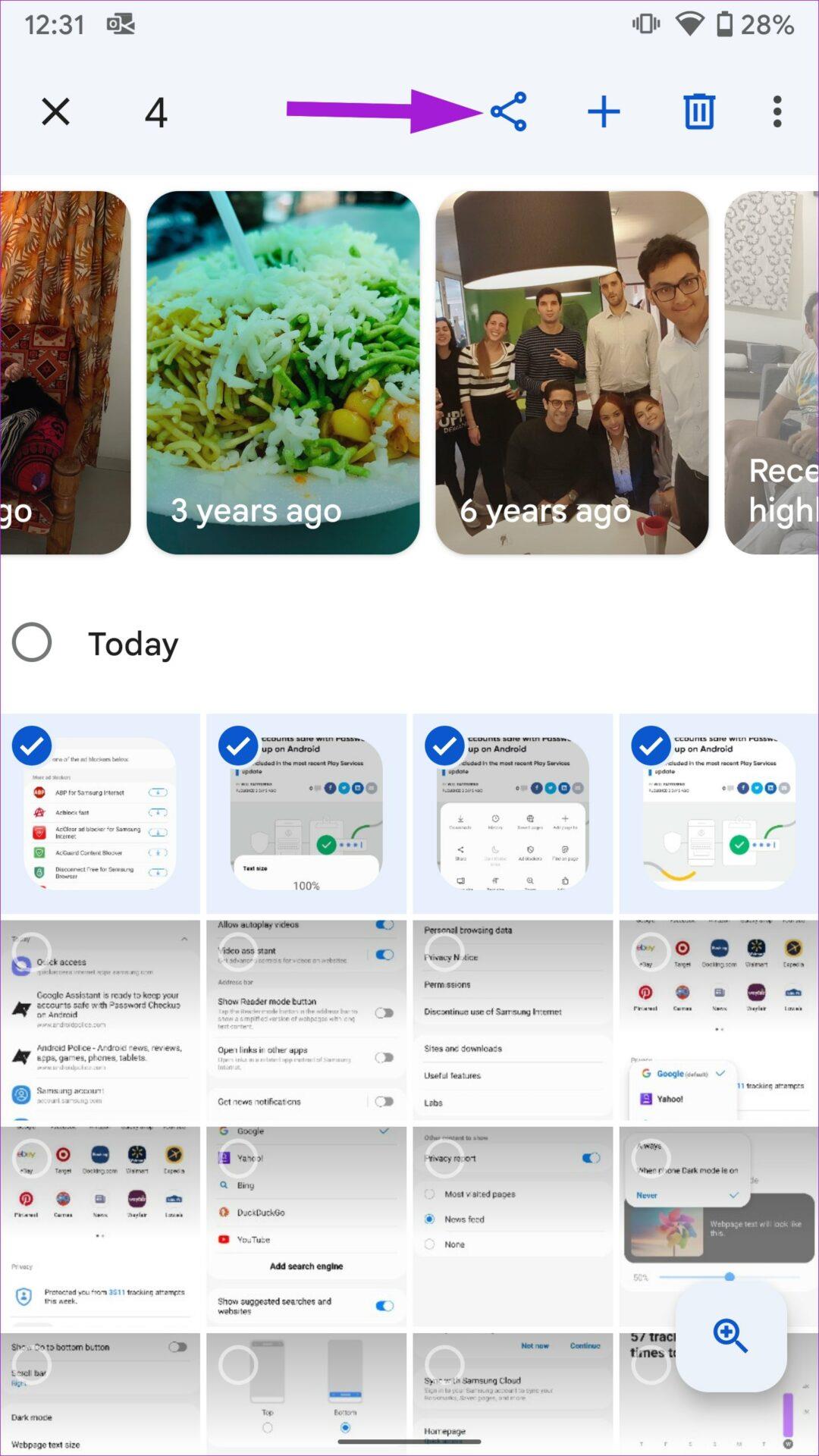
ステップ 3: Google フォトのデフォルトの共有 UI が開きます。
ステップ 4:共有シートから WhatsApp アプリのアイコンをタップします。
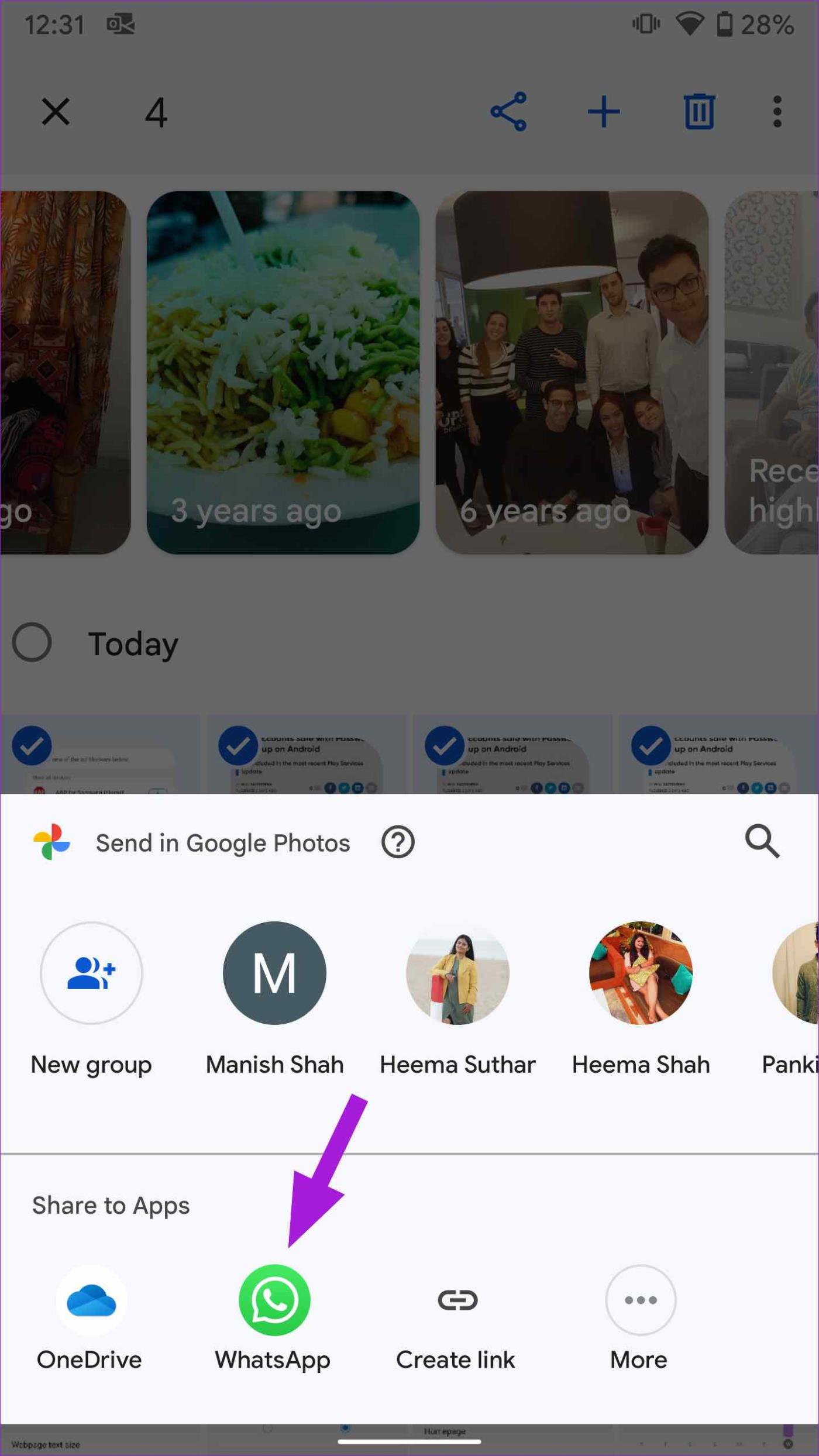
ステップ 5:会話を選択し、送信アイコンをクリックします。
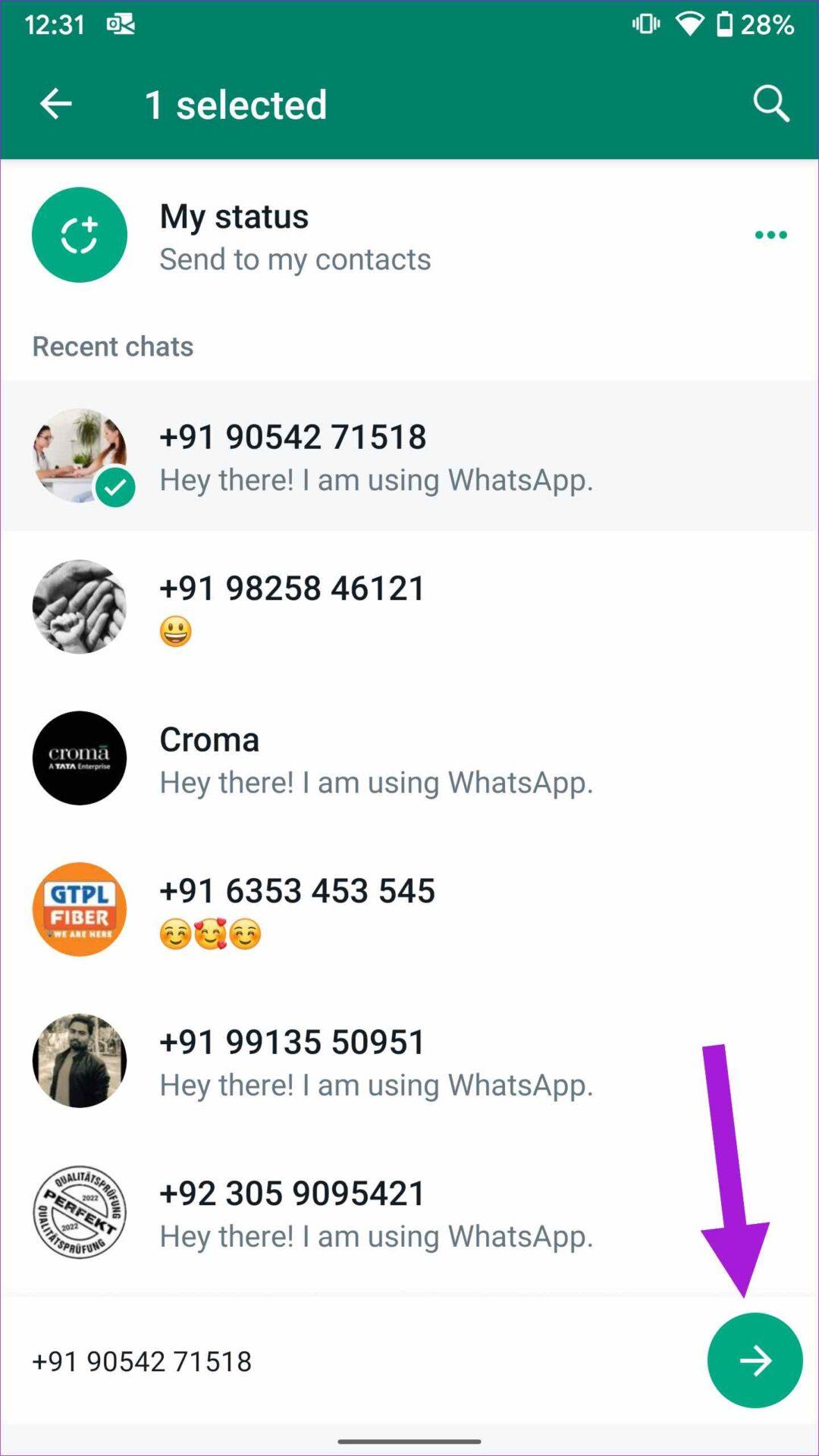
同じ WhatsApp 共有制限がここにも適用されます。 WhatsAppは増大する誤った情報に対抗するため、共有を5つのチャットに制限する予定だ。
Samsung Galaxy 携帯電話を使用している場合は、以下の手順に従って、デフォルトのギャラリー アプリを介して WhatsApp に複数の写真を添付します。
ステップ 1: Samsung 携帯電話でギャラリーを起動します。アルバムを開いて、WhatsApp で送信したい写真を選択します。
ステップ 2: [共有] をタップし、WhatsApp を選択します。
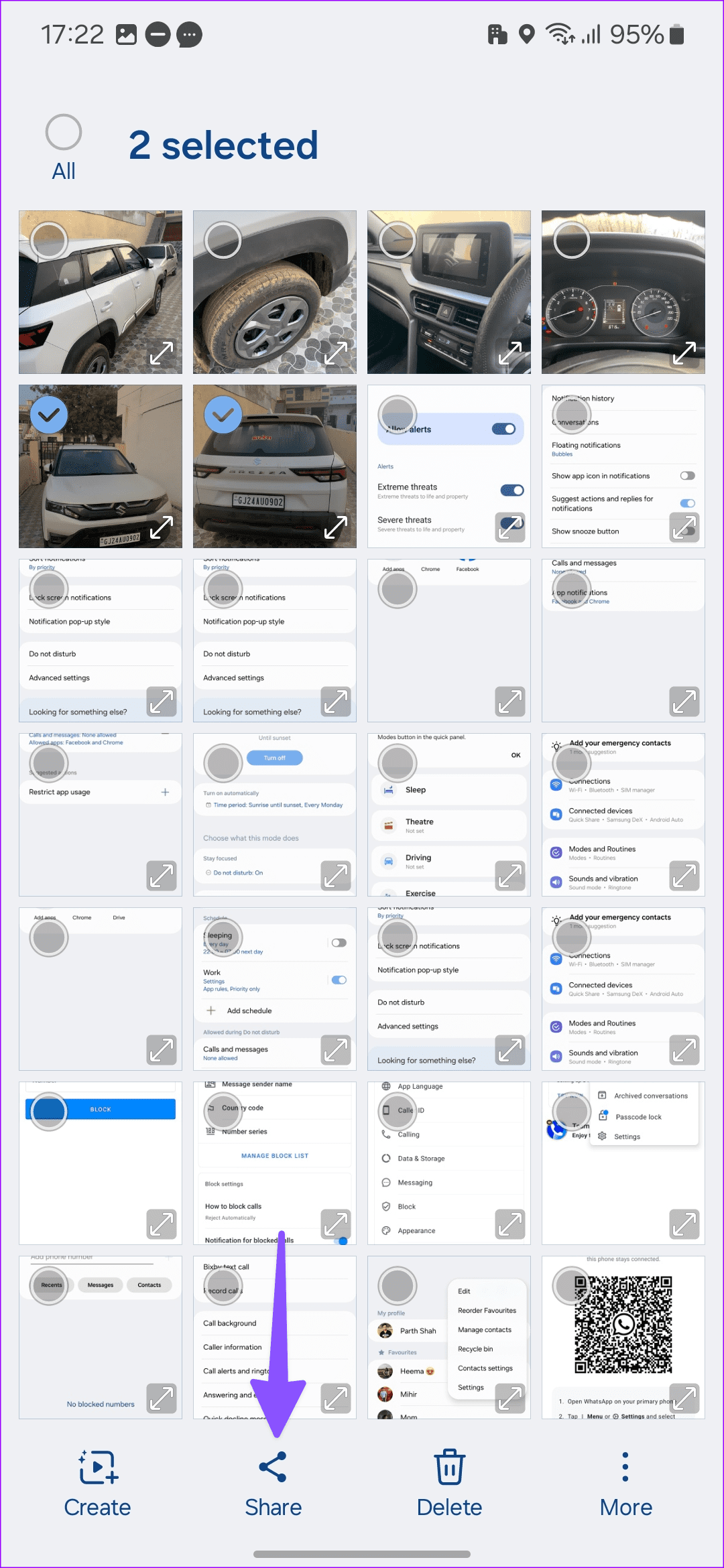
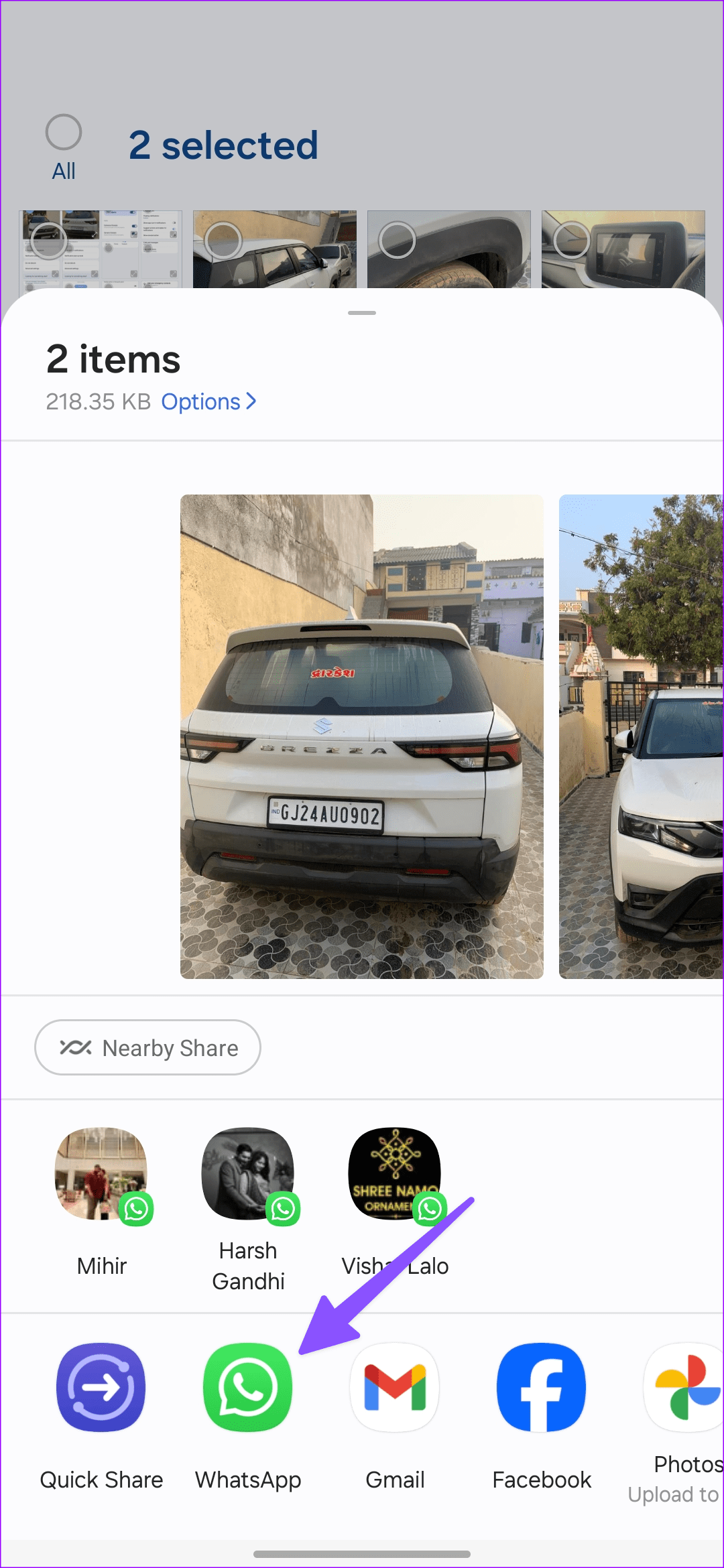
ステップ 3:会話を選択し、送信をクリックします。使い慣れた WhatsApp 編集機能を確認し、送信をクリックします。
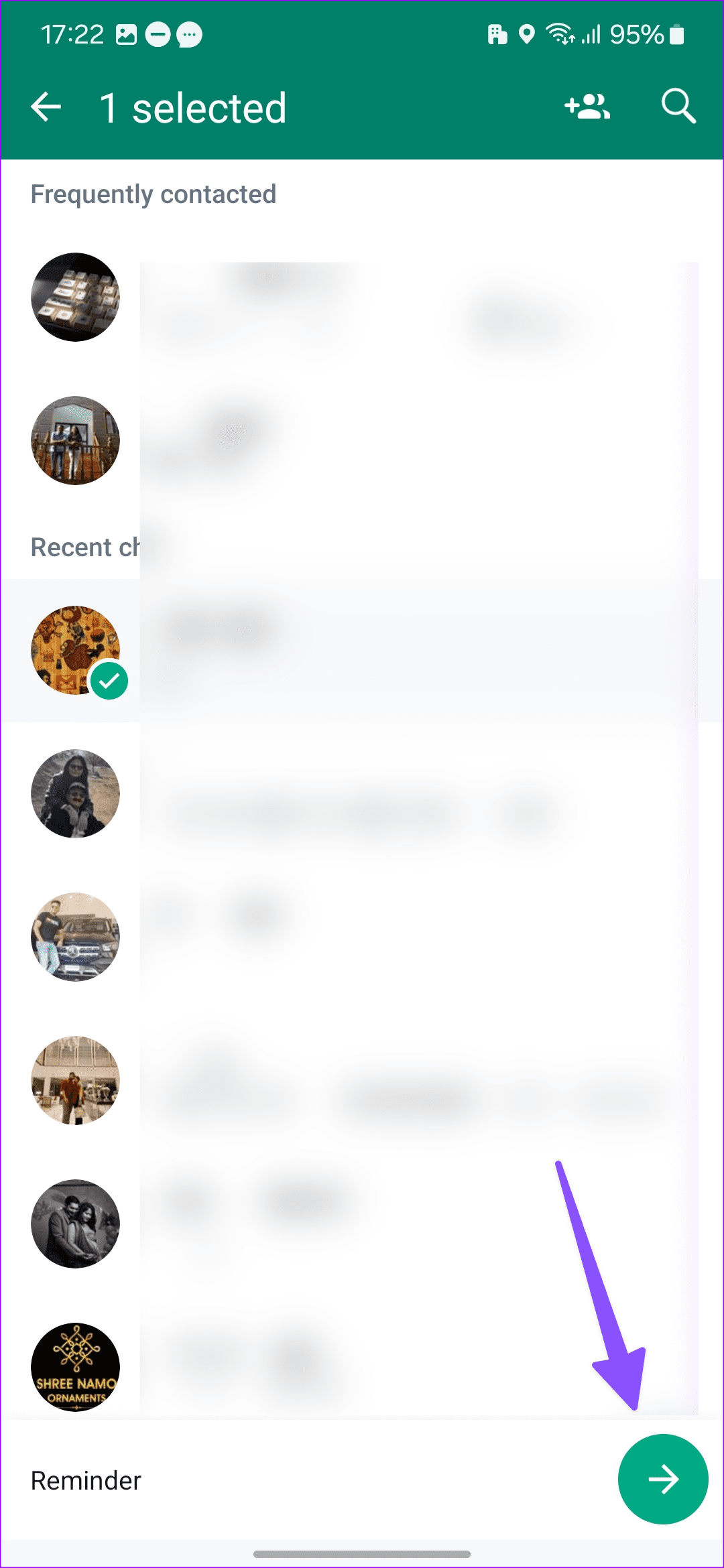
WhatsApp で複数の写真をファイルとして送信する
複数の写真を選択してドキュメントとして送信することもできます。ここにはいくつかの利点があります。インスタント メッセージング アプリは画像をフル解像度で送信するため、メディア制限 (最大 100) に対処する必要もありません。唯一の欠点は、WhatsApp がファイル/メディアのプレビューを無効にすることです。
iPhone用WhatsApp
ステップ 1: iPhone 用 WhatsApp で会話を開きます。
ステップ 2: [+] をタップし、[ドキュメント] を選択します。 「写真またはビデオを選択」をタップします。
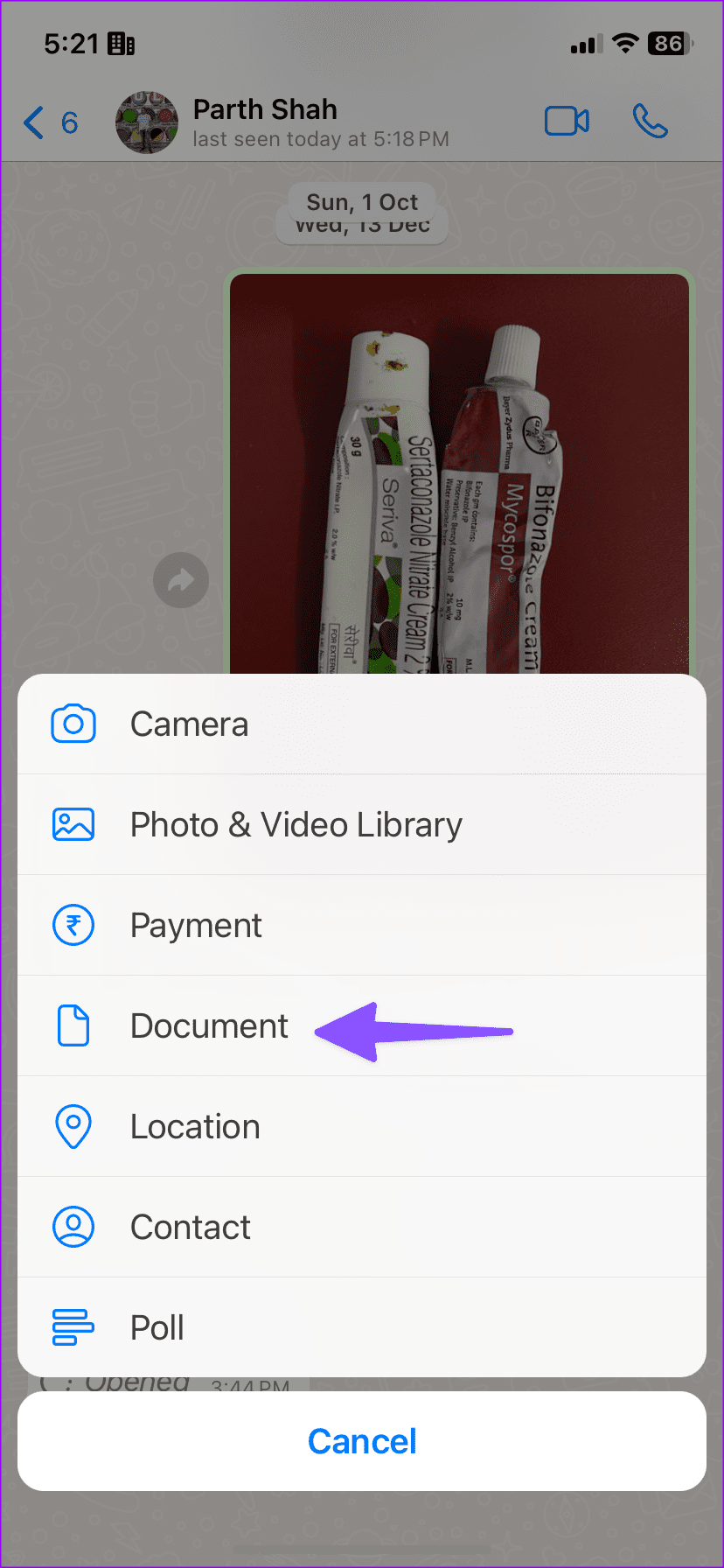
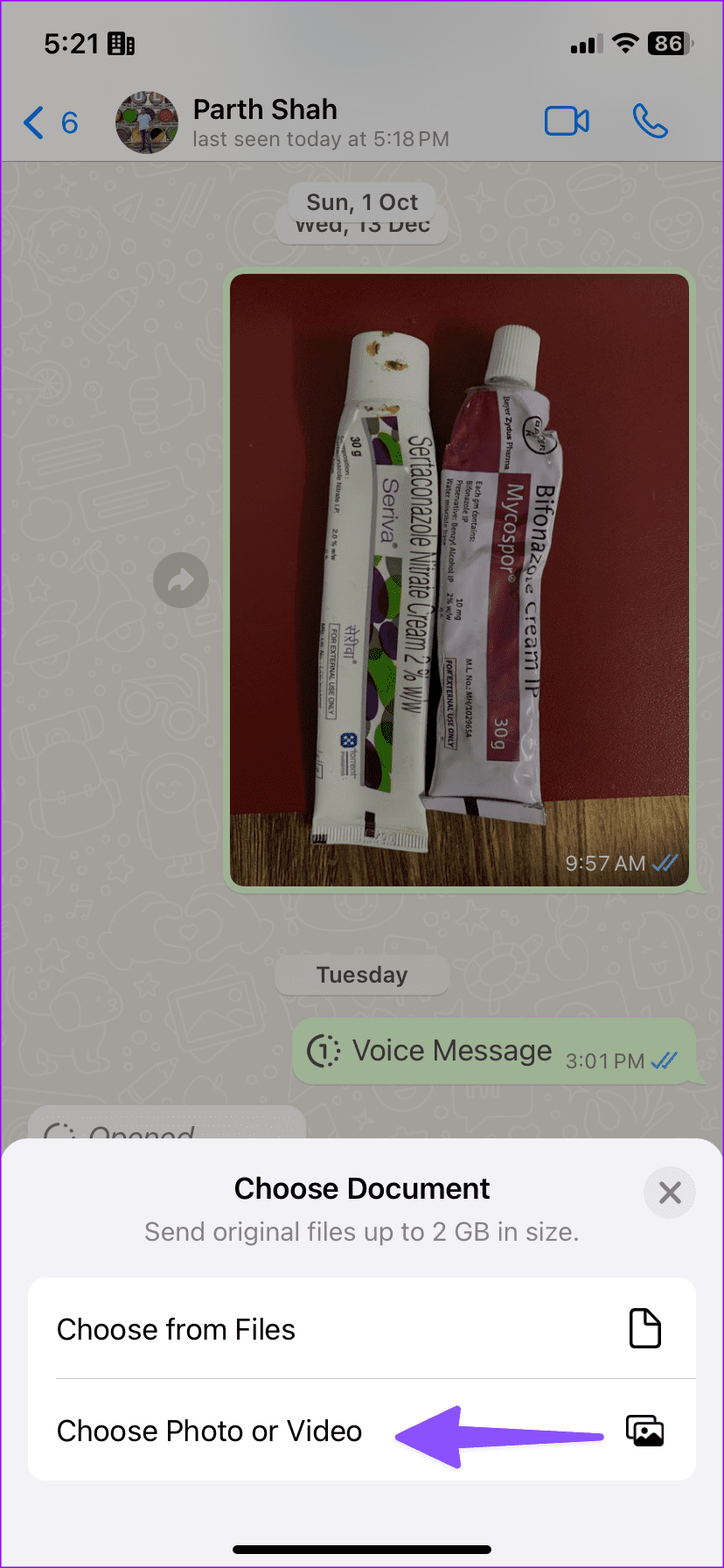
ステップ 3:写真を長押しして、「次へ」をクリックします。
ステップ 4:右下隅にある鉛筆アイコンをタップして、画像に注釈を付けることができます。 「送信」をタップします。
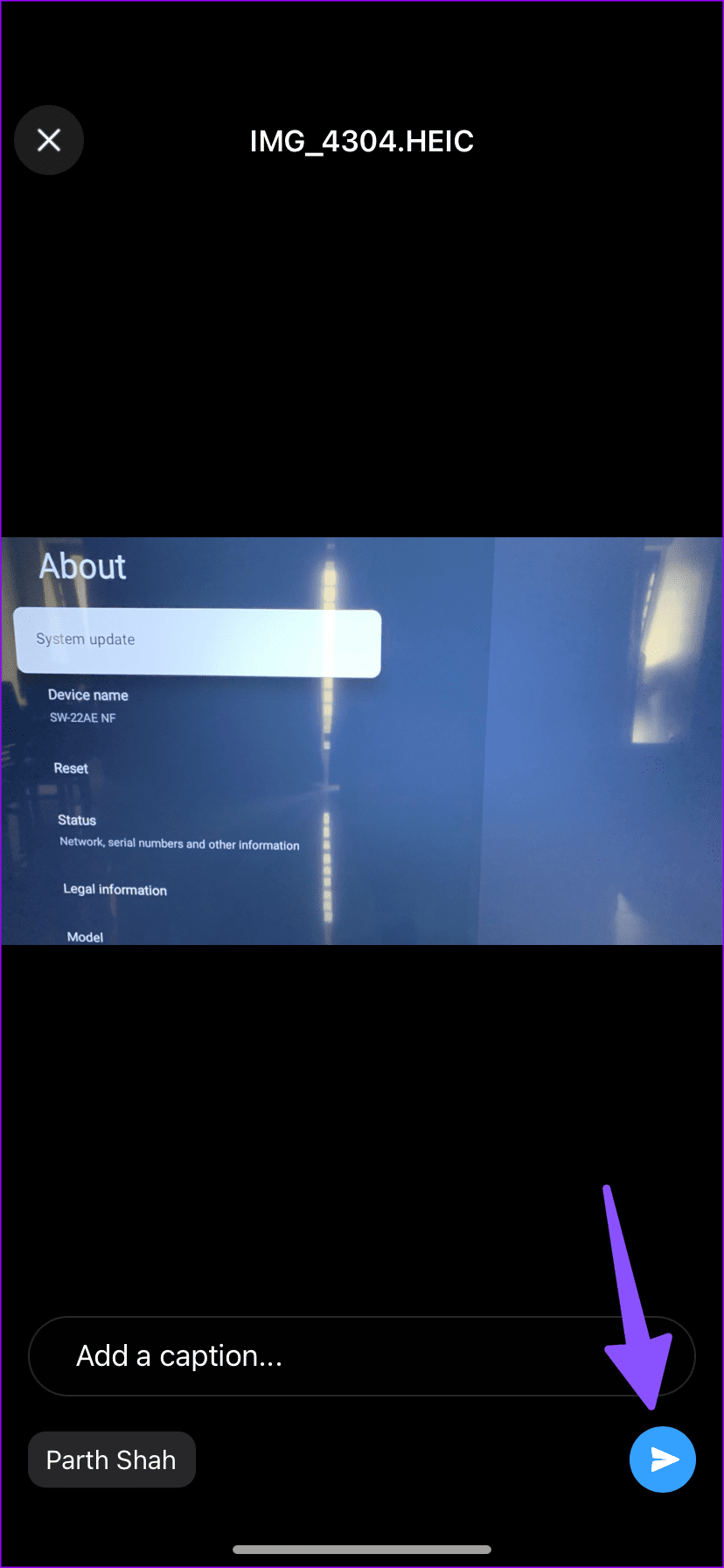
Android 用 WhatsApp
ステップ 1: Android 用 WhatsApp で会話に進みます。メッセージボックスのピンアイコンをタップします。 「ドキュメント」を選択します。
ステップ 2: [ギャラリーから選択] をタップします。
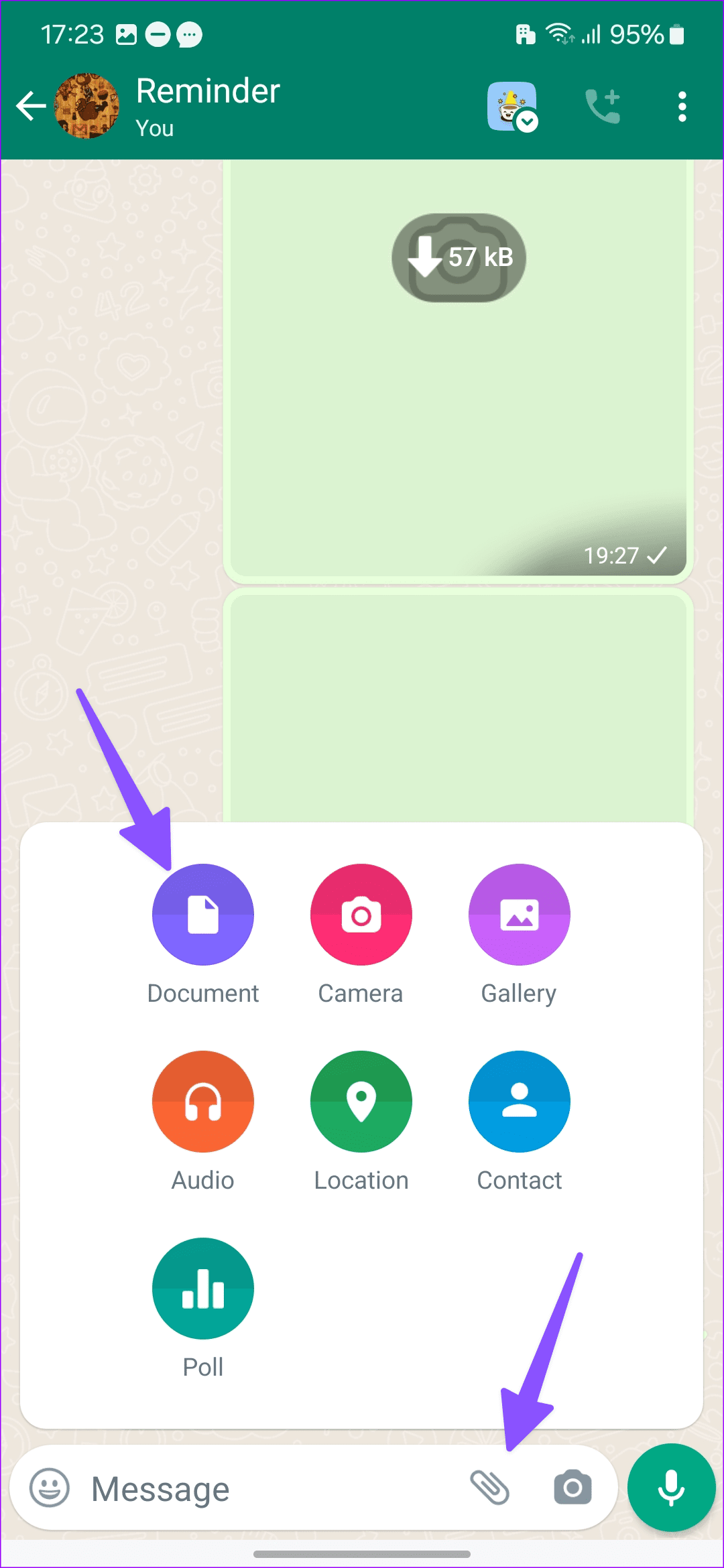
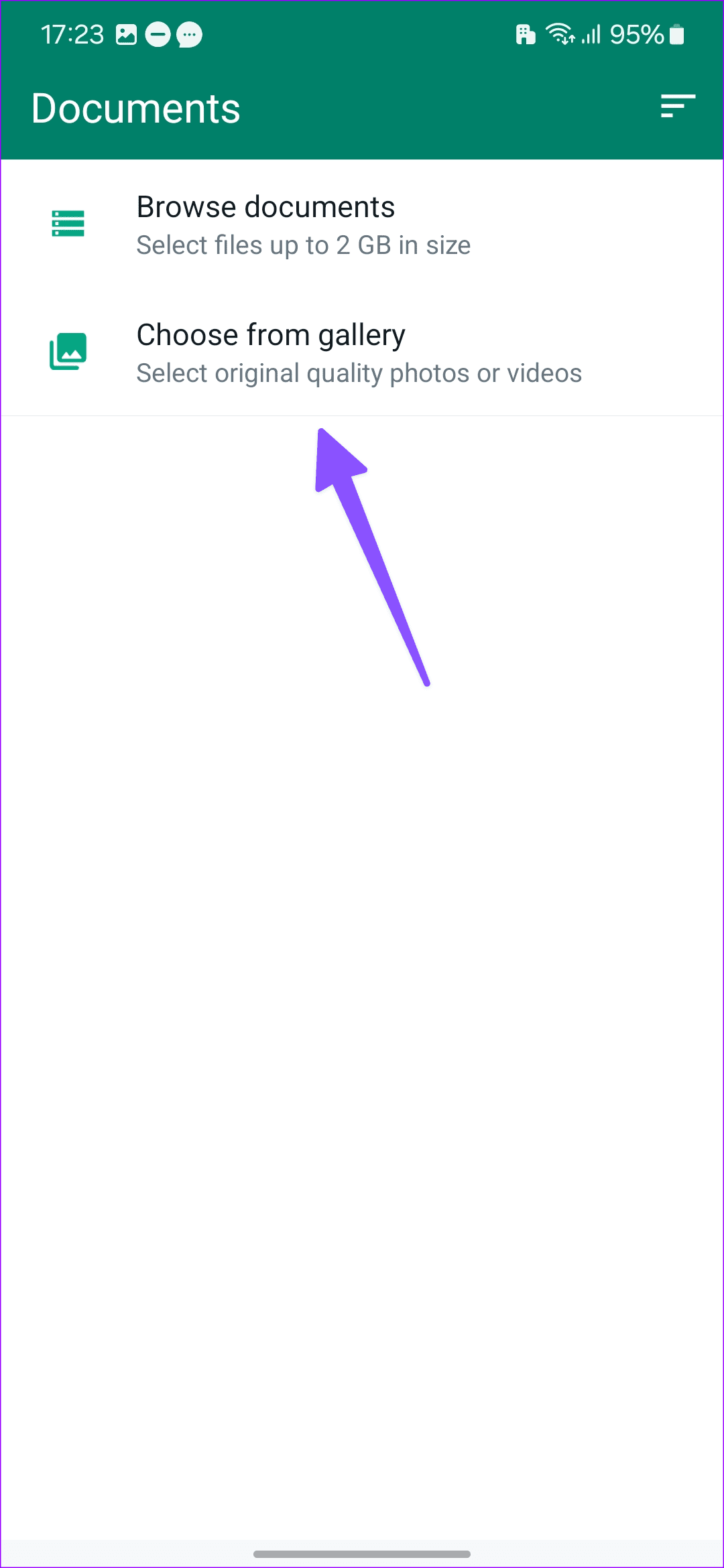
ステップ 3:写真を長押ししてチェックマークを押します。 「送信」をタップします。
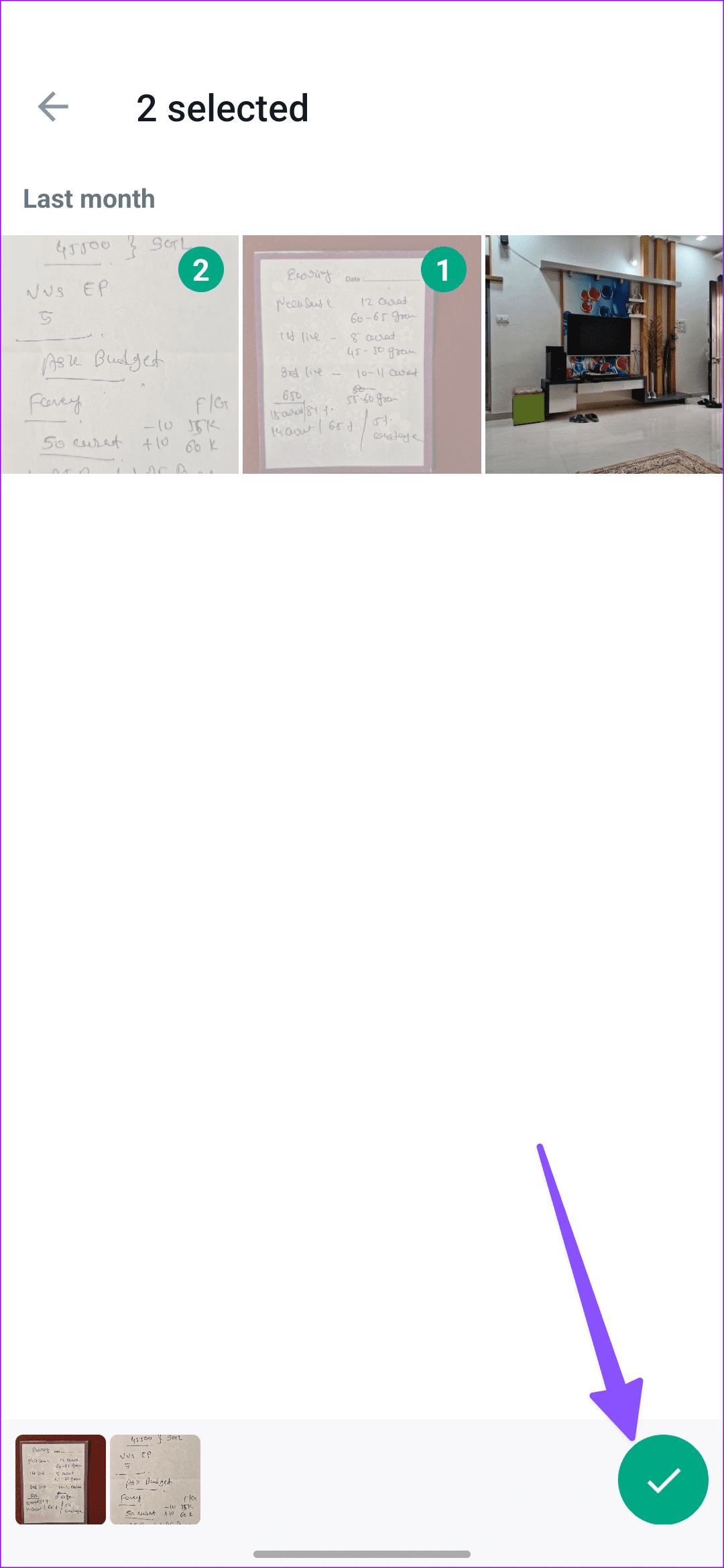
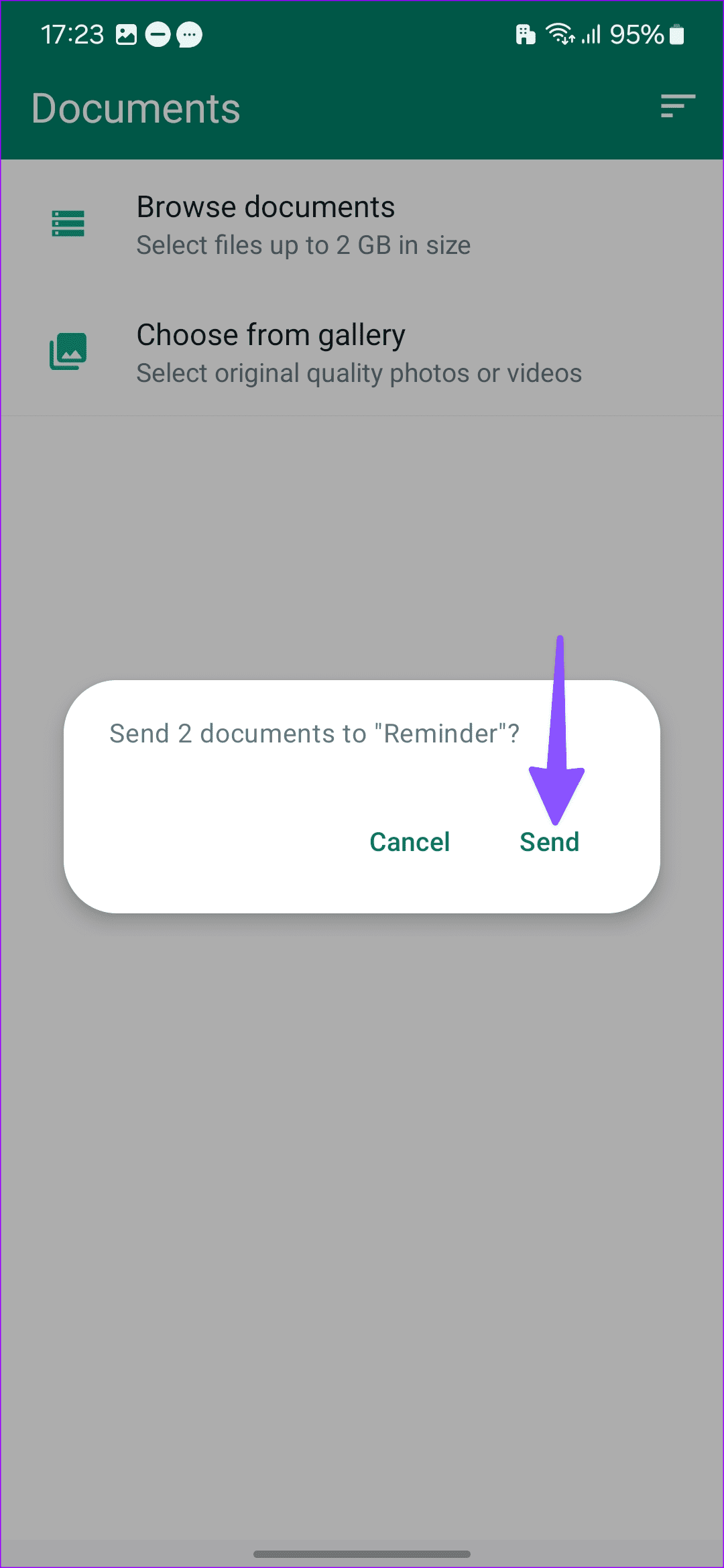
WhatsApp で消えるメディアを送信する
場合によっては、プライベートで機密性の高いメディア ファイルを WhatsApp で共有したい場合があります。このプラットフォームを使用すると、消える画像を送信できます。受信者が画像を開くと、WhatsApp はその画像をサーバー側から削除します。WhatsApp で消える画像を送信する方法については、専用の投稿をお読みください。
WhatsApp で思い出を共有
メッセージング アプリで複数の写真を送信するのは標準機能ですが、WhatsApp はこれを見事に実行しました。 UX (ユーザー エクスペリエンス) が混乱する人もいるかもしれません。上記の手順を使用して、WhatsApp で複数の写真を問題なく共有します。
Facebookストーリーは作成するのがとても楽しいです。Androidデバイスとコンピュータでストーリーを作成する方法を紹介します。
このチュートリアルでは、Google Chrome と Mozilla Firefox での自動再生される迷惑な動画を無効にする方法を学びます。
Samsung Galaxy Tab S8が黒い画面で固まってしまい、電源が入らない問題を解決します。
Fireタブレットでメールアカウントを追加または削除しようとしているですか?この包括的ガイドでは、プロセスをステップバイステップで説明し、お気に入りのデバイスでメールアカウントを迅速かつ簡単に管理する方法をお教えします。見逃せない必見のチュートリアルです!
Androidデバイスでのアプリの自動起動を永久に防ぐための二つの解決策を示すチュートリアルです。
このチュートリアルでは、Google メッセージングアプリを使用して Android デバイスからテキストメッセージを転送する方法を説明します。
Android OSでスペルチェック機能を有効または無効にする方法。
Samsungが新しい旗艦タブレットのラインナップを発表したとき、注目すべき点がたくさんありました。 Galaxy Tab S9とS9+は、Tab S8シリーズに期待されるアップグレードをもたらすだけでなく、SamsungはGalaxy Tab S9 Ultraも導入しました。
Amazon Kindle Fireタブレットで電子書籍を読むのが好きですか? Kindle Fireで本にメモを追加し、テキストをハイライトする方法を学びましょう。
Samsung Galaxy Tab S9タブレットでデベロッパーオプションとUSBデバッグを有効にする方法について説明するチュートリアルです。






